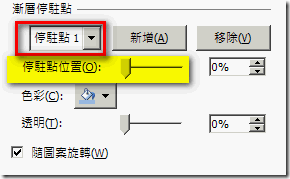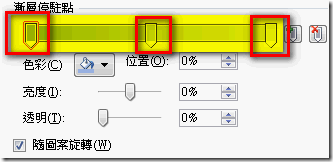這幾天恰巧在Microsoft Amswers 論壇的PowerPoint版上有人問到如何自訂漸層顏色的問題,於是筆者就好奇地去對照了一下這個功能在Office 2007與Office 2010有何不同點,發現在Office 2010上對於這個功能使用的介面改進地更為直覺與人性化。
這幾天恰巧在Microsoft Amswers 論壇的PowerPoint版上有人問到如何自訂漸層顏色的問題,於是筆者就好奇地去對照了一下這個功能在Office 2007與Office 2010有何不同點,發現在Office 2010上對於這個功能使用的介面改進地更為直覺與人性化。
以下表格為Office 2007與2010在此功能介面的畫面:
| Office 2007 (PowerPoint, Excel) | 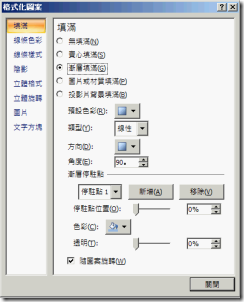 |
| Word 2007 | 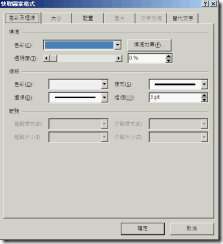 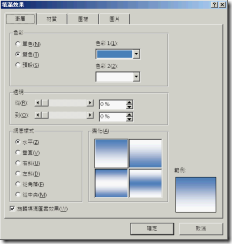 |
| Office 2010 | 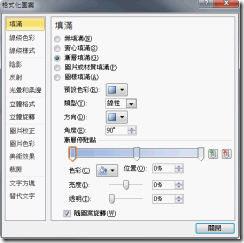 |
1. 首先的不同點是,在Office 2007當中雖然我們使用的都是[插入圖案],但介面上卻出現了不一致的現象,在Word 2007中要改變圖案的屬性的快顯功能表的功能名稱仍然維持過去稱為 [快取圖案格式] ,介面的外觀也和過去Office 2003相仿;可是在PowerPoint 2007與Excel 2007中的快顯功能表中的功能名稱卻叫[格式化圖案],並且使用介面有明顯的不同 (以下要比較的以此介面為準) 。 而在Office 2010中則完全統一稱為[格式化圖案],並擁有一致性的使用介面,這個改進讓使用者不會在切換不同的Office 軟體時造成使用上的混淆,且只要學習一種設定的方式就可以應付不同軟體的使用。
2. 第二個不同點是在Office 2010中,對於視覺化設定漸層停駐點的部份更符合人性,而且在調整停駐點位置時可以減少一個設定步驟。
(1) Office 2007 (PowerPoint, Excel):過去在Office 2007中,必須要先選擇紅色框內下拉式選項的[停駐點],然後才能移動其位置或設定色彩,而調整停駐點位置的滑動軸一來太小,二來無法同時顯示所有的停駐點,使用上並沒有這麼的順手。
(2) Office 2010 :在Office 2010中將下拉式選項取消,讓調整停駐點位置的滑動軸放大,將所有的停駐點置放於其上,這樣的改進能讓使用者非常直覺的選擇要更改的停駐點,並能夠快速地確認其相對位置以及簡單地移動它。
這個小功能的改進也許很多人沒有注意到,不過這深深讓筆者覺得此次Microsoft在Office 2010上的介面的確有接收到來自各方的建議與改進,Office 2010 還有更多方面的改變會讓過去Office 2007 的使用者大為驚豔的,如果讀者有一直在注意此次點部落Office/SharePoint 2010 修練大會各方能人所寫的文章,就會發現這個將要上市的新版本更多令人驚喜的功能,說到這邊,你心動了嗎?就讓我們一起期待它正式版本的來臨吧!